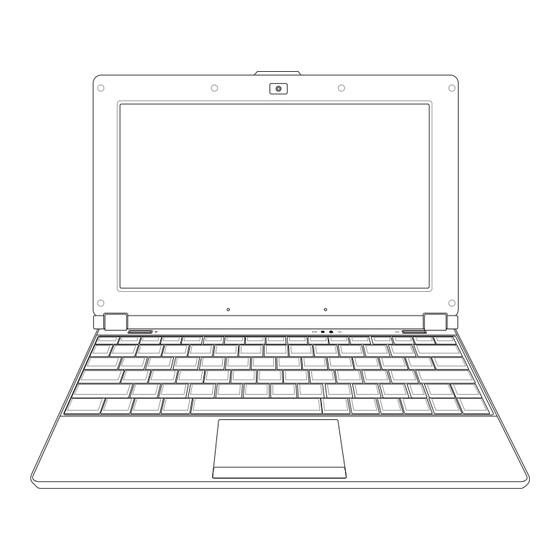
Asus Eee PC S101 Manuel
Masquer les pouces
Voir aussi pour Eee PC S101:
- Manuel de l'utilisateur (84 pages) ,
- Guide d'utilisation rapide (15 pages) ,
- Manuel (88 pages)
Publicité
Liens rapides
Publicité

Sommaire des Matières pour Asus Eee PC S101
- Page 1 FR4035 Eee PC Manuel du materiel Eee PC S101...
- Page 2 Table des matières Chapitre 1 : Présentation du Eee PC A propos de ce manuel d’utilisation ............1-2 Remarques concernant ce manuel ............1-3 Précautions de sécurité ................1-4 Précautions de transport ................1-6 Mise en charge de vos batteries .............. 1-6 Précautions en avion ...................
- Page 3 Table des matières Liste des fournisseurs agréés ..............A-3 Déclarations et sécurité ................A-10 GNU General Public License ..............A-19 Informations de copyright ............... A-30 Clause de responsabilité limitée ............A-31 Service et assistance .................. A-31 ASUS Eee PC...
- Page 4 Table des matières...
- Page 5 A propos de ce manuel d'utilisation Remarques concernant ce manuel Précautions de sécurité Préparer votre Eee PC Présentation du Eee PC...
- Page 6 A propos de ce manuel d’utilisation Vous êtes en train de lire le manuel d'utilisation du Eee PC. Ce manuel d'utilisation fournit des informations concernant les différents composants du Eee PC ainsi que la façon de les utiliser. Les principales parties de ce manuel d'utilisation sont les suivantes : 1.
- Page 7 IMPORTANT ! Informations vitales qui doivent être impérativement respectées pour éviter d'endommager les données, les composants ou les personnes. ASTUCE : Astuces pour réaliser les tâches. REMARQUE : Informations relatives aux situations particulières. ASUS Eee PC...
- Page 8 Précautions de sécurité Les précautions de sécurité ci-dessous allongent la durée de vie du Eee PC. Suivez toutes les précautions et instructions suivantes. Pour tout autre question relative à la maintenance, n’hésitez pas à vous adresser à une personne qualifiée. N'utilisez pas de cordons électriques, d'accessoires ou autres périphériques endommagés.
- Page 9 Le symbole de poubelle barrée d’une croix indique que le produit (équipement électrique, électronique et pile bouton contenant du mercure) ne doit pas être placé avec les déchets municipaux. Vérifiez les réglementations locales pour la mise au rebut des produits électroniques. ASUS Eee PC...
- Page 10 Précautions de transport Pour préparer le Eee PC au transport, vous devez fermer l’écran d’affichage afin de protéger le clavier et l’écran d’affichage. La surface du Eee PC peut facilement se ternir si elle n’est pas bien entretenue. Veillez à ne pas frotter ou gratter les surfaces en transportant votre Eee PC.
- Page 11 N’oubliez pas de charger complètement la batterie (pendant au moins 8 heures) avant la première utilisation et lorsqu’elle est déchargée, afin de prolonger sa durée de vie. La batterie atteint sa capacité maximale après quelques cycles complets de charge et décharge. ASUS Eee PC...
- Page 12 3. Ouvrez l'écran d'affichage 4. Allumez le Eee PC Ne forcez pas sur l'écran lorsque vous l’ouvrez car cela pourrait endommager les charnières ! Ne soulevez jamais le Eee PC par son écran ! Chapitre 1 : Présentation du Eee PC...
- Page 13 Face supérieure Face inférieure Face latérale droite Face latérale gauche Face arrière Faire connaissance avec les différentes parties...
- Page 14 Face supérieure Référez-vous au diagramme ci-dessous pour identifier les composants de votre Eee PC. L’apparence de la face supérieure peut varie en fonction du modèle. Le clavier varie en fonction des pays. Chapitre 2 : Faire connaissance avec les différentes parties...
- Page 15 Eee PC. L'interrupteur d'alimentation ne fonctionne que lorsque l'écran d'affichage est ouvert. Témoins d'état Témoin de charge batterie Témoin de charge batterie Le témoin de charge batterie (LED) indique l'état de l'alimentation batterie comme suit : ASUS Eee PC...
- Page 16 Sous tension Sur secteur Mode batterie La charge de la batterie est entre 100 Ambre MARCHE Vert MARCHE % - 80 % La charge de la Ambre clignotant batterie est entre Vert clignotant lentement lentement 80 % - 10% La charge de la Ambre clignotant Vert clignotant batterie est inférieure...
- Page 17 Le touchpad et ses boutons constituent un dispositif de pointage offrant les mêmes fonctions qu'une souris d'ordinateur de bureau. La navigation sur le Web et dans les documents est plus simple car les opérations peuvent être réalisées avec plusieurs doigts. ASUS Eee PC...
- Page 18 Face inférieure Référez-vous au diagramme ci-dessous pour identifier les composants de votre Eee PC. L’apparence de la face inférieure peut varier en fonction du modèle. La face inférieure du Eee PC peut devenir très chaude. Faites attention en manipulant le Eee PC lorsqu’il est en fonctionnement ou lorsqu’il l’a été...
- Page 19 Le système audio multimédia comprend un contrôleur audio numérique intégré qui produit un son riche et vibrant (les résultats sont encore meilleurs avec un casque ou des haut-parleurs stéréo externes). Les fonctionnalités audio sont contrôlées par logiciel. ASUS Eee PC...
- Page 20 Face latérale droite Référez-vous au diagramme ci-dessous pour identifier les composants de votre Eee PC. Port USB �2.0/1.1� Le port USB (Universal Serial Bus) est compatible avec les périphériques USB 2.0 ou USB 1.1 tels que les claviers, les dispositifs de pointage, les appareils photo et les périphériques de stockage, branchés en série jusqu'à...
- Page 21 Fente pour carte mémoire Le lecteur intégré de carte de mémoire peut lire des cartes MMC/SD et MS-PRO à partir de dispositifs tels que des appareils photo numériques, des lecteurs MP3, des téléphones portables, et des PDA. ASUS Eee PC...
- Page 22 Sortie affichage �Moniteur� Le port moniteur 15 broches D-sub prend en charge un appareil standard compatible VGA tel qu’un moniteur ou un projecteur. Vous pouvez ainsi profiter d’un écran externe plus grand. Port LAN Le port LAN RJ-45 à 8 broches (10/100M bits) prend en charge un câble Ethernet standard pour le raccordement à...
- Page 23 à 10 % Témoin d'alimentation Le témoin d'alimentation s'allume lorsque le Eee PC est allumé et clignote lorsque le Eee PC est en mode Save-to-RAM (Suspendu). Le témoin est éteint lorsque le Eee PC est éteint. ASUS Eee PC 2-11...
- Page 24 2-12 Chapitre 2 : Faire connaissance avec les différentes parties...
- Page 25 Alimentation du s�stème Utilisation du touchpad Utilisation du clavier Assistant de première utilisation Mode de fonctionnement Arrêter Prise en main...
- Page 26 Alimentation du système Utilisation de l'alimentation AC L'alimentation du Eee PC comprend deux parties : l'adaptateur électrique et le système d'alimentation batterie. L'adaptateur d'alimentation convertit le courant alternatif du secteur en courant continu requis par le Eee PC. Votre Eee PC est livré avec un adaptateur universel AC-DC pour le branchement secteur en 100V-120V ainsi qu'en 220V-240V sans utiliser de commutateur ni de convertisseur électrique.
- Page 27 AC-DC, faites appel à une personne qualifiée. Contactez un professionnel si vous suspectez une défaillance de l'adaptateur AC-DC. Vous pouvez endommager à la fois le(s) bloc(s) batterie(s) et le Eee PC si vous utilisez un adaptateur AC- DC défaillant. ASUS Eee PC...
- Page 28 Utilisation de l'alimentation sur batterie Le Eee PC est conçu pour fonctionner avec un bloc batterie amovible. Le bloc batterie est constitué de plusieurs cellules de batterie. Un bloc complètement chargé offre plusieurs heures d'autonomie. Les blocs batteries supplémentaires sont optionnels et peuvent être achetés séparément via un détaillant Eee PC.
- Page 29 NE court-circuitez PAS les contacts, et NE démontez PAS la batterie. En cas de fonctionnement anormal ou de dommage causé par un impact sur le bloc batterie, éteignez le Eee PC et contactez un centre de maintenance agréé. ASUS Eee PC...
- Page 30 Mode d'alimentation Votre Eee PC est équipé d'un système d'alimentation intelligent. Le mode d'économie d'énergie batterie diminue la fréquence du CPU et réduit la consommation électrique pour optimiser l'autonomie de la batterie. Le mode Alimentation sur secteur permet au CPU de tourner à...
- Page 31 N'utilisez PAS le bouton d'arrêt d'urgence/réinitialisation pendant l'écriture ou la lecture de données ; ceci pourrait entraîner une perte ou une destruction de vos données. Le bouton de réinitialisation est disponible sur une sélection de modèles. ASUS Eee PC...
- Page 32 Utilisation du touchpad Avec un seul doigt Cliquer/Pointer - Une fois le curseur placé sur l’élément de votre choix, il vous suffit d’appuyer sur le bouton gauche ou d’utiliser le bout de votre doigt pour toucher légèrement le touchpad , tout en maintenant votre doigt sur le touchpad afin de sélectionner l’élément.
- Page 33 Ou bien, vous pouvez tout simplement double pointer sur l'élément et le faire glisser avec le bout de votre doigt. Les illustrations suivantes produisent les mêmes effets. ASUS Eee PC...
- Page 34 Contact du touchpad avec plusieurs doigts Geste avec le doigt Applications OpenOffice Writer/Impress, Zoom avant/arrière avec deux doigts Adobe reader, Gestionnaire de photo Défilement avec deux doigts Tous Zoom avant/arrière avec deux doigts - Le fait de déplacer deux doigts en les éloignant ou en les rapprochant sur le touchpad pour zoomer d’avant en arrière.
- Page 35 Icones LCD/Moniteur �F8� : permet de faire basculer l'affichage entre le LCD du Eee PC et un moniteur externe dans l’ordre suivant : LCD seulement -> CRT seulement (Moniteur externe) -> LCD + CRT Clone -> Extension LCD + CRT ASUS Eee PC 3-11...
- Page 36 Icône de gestionnaire des tâches �F�� �F�� : lance le lance le Gestionnaire de tâches pour afficher le processus de l'application ou arrêter des applications. Icône de haut-parleur barrée d'une croix �F10� �F10� : coupe le haut-parleur. Icône de volume bas �F11� �F11�...
- Page 37 Suivez les instructions de l'Assistant pour terminer le démarrage. Basculez sur J’accepte cet accord de licence et cliquez sur Suivant pour continuer. Saisissez votre Nom d’Utilisateur. Cliquez sur Suivant pour continuer. ASUS Eee PC 3-13...
- Page 38 Saisissez votre Mot de passe et entrez- le de nouveau pour le confirmer. Cliquez sur Suivant pour continuer. Activez la case à cocher Me connecter immédiatement lorsque le s�stème démarre si vous voulez vous connecter sans saisir votre mot de passe. De ce fait, les autres personnes auront également accès à...
- Page 39 Ou sous l’onglet Réglages, cliquez sur Arrêt instantané et sélectionnez Arrêter. Ou appuyez directement sur le bouton d'alimentation du Eee PC. Sélectionnez Arrêter dans la boîte de dialogue. Cliquez sur OK pour poursuivre. ASUS Eee PC 3-15...
- Page 40 3-16 Chapitre 3 : Prise en main...
- Page 41 Déclaration sur les marques commerciales Liste des fournisseurs agréés Déclarations et sécurité Licence publique générale GNU Informations de cop�right Clause de responsabilité limitée Service et assistance Annexe...
- Page 42 Déclaration sur les marques commerciales Le service Google Talk et ses logos sont des marques commerciales de Google Inc. Le service GroupWise et ses logos sont des marques commerciales de Novell Inc.. Le service MSN et ses logos sont des marques commerciales de Microsoft Corporation.
- Page 43 Liste des fournisseurs agréés L’Eee PC basé sur Linux peut ne pas prendre en charge tous les périphériques PC. Visitez notre site Web ASUS pour obtenir la dernière liste des fournisseurs agréés avant d’acheter des périphériques pour votre Eee PC.
- Page 44 D-Sub Hannsg HG281D Hannsg HW216 HP W2408H LG 32LB9D LG L1390B LG L245WP Philips 150P2 Philips 170B5 Philips 190B6 D-Sub Philips 220EW8 Philips 32PF7320 Samsung 225MS Samsung 740NW Samsung 940B SAMSUNG-LN32R81B Sony KDL-26S2020 Tatung V22ECBF ViewSonic N3206W ViewSonic P227F D-Sub ViewSonic VA1716W ViewSonic VX2235WM ViewSonic VX2435WM...
- Page 45 Périphériques claviers Type Modèle USB 1.1 BenQ 6511-ME Detrois CT603 Ergotech ET-K701 Logitech G15 Logitech LX700 Logitech MX300 Laser Logitech New Touch keyboard200 Logitech YBP62A Microsoft Comfort Curve Keyboard200 Samsung PKB7000X Songwin MCK100 Zippy WK610 Zippy WK880 ASUS Eee PC...
- Page 46 Microsoft Wireless Optical Desktop Microsoft Basic Optical Mouse RaZer Copperhead RZ01 RaZer RZ01-0015 Périphériques de lecture optique CD/DVD-ROM / CD-RW / Combo / DVD+-RW Type Modèle USB 2.0 ASUS SCB 2424V-U ASUS DRW-0804P-D ASUS DRW-0806T-D ASUS DRW-1604P-D BENQ-EW164B BENQ-EW200G BENQ-TW200D CyQ’ve CQ8484GE...
- Page 47 Périphériques scanners Type Modèle USB 1.1 Epson Perfection 1650 Photo USB 2.0 Canon CanoScan LiDE30 Epson Perfection 4990 Photo Smart Card Type Modèle Kingmax 64MB MMC PQI mobile/1GB Transcend TS128MRMMC Transcend TS1GRMMC4 Transcend TS512MMCM Transcend TS2GMMC4 Transcend TS4GMMC4 ASUS Eee PC...
- Page 48 Clés USB Type Modèle USB 2.0 Adata MyFlash Adata PD10 Apacer HA202 2G Flash Apacer AH221 Apacer AH320 ASUS Ai-FLASH V Kingston DTR PQI U172P PQI U230 Sandisk SDCZ6 Sandisk SDCZ6 Sony USM2GB TRANSCEND JetFlash V10 Transcend JetFlash V20 Transcend JF168 Transcend JFV60 Périphériques HUB USB...
- Page 49 D-Link DIR-635 D-Link DIR-655 D-Link DWL-G700AP Lemel LM-WLG6400 Point d'accès LAN sans fil Type Modèle Linksys WRT150N Linksys WRT54G Netgear WPN824 PCI BLW-54MR Pci BLW-HPMM-U Pci MZK-W04N SMC SMCWBR14-N SMC SMCWBR14T-G2 Zyxel NBG-415N Zyxel P-330W Zyxel P-336M ASUS Eee PC...
- Page 50 Déclarations et sécurité Déclaration de la Federal Communications Commission Cet appareil est conforme avec la réglementation FCC Section 15. Son utilisation est sujette aux deux conditions suivantes : • Cet appareil ne peut pas causer d'interférence nuisible, et • Cet appareil doit accepter toute interférence reçue, y compris les interférences qui pourraient causer un fonctionnement non souhaité.
- Page 51 Les utilisateurs finaux doivent suivre les instructions de fonctionnement spécifiques pour satisfaire la conformité aux expositions RF. Gamme Eee PC S101 Mesure SAR maxi. (1g) Valeur SAR NE766 : 0.013 W/kg Valeur SAR NE771 : 0.134 W/kg...
- Page 52 Déclaration de conformité (Directive R&TTE 1999/5/EC) Les éléments suivants ont été menés et sont considérés comme pertinents et suffisants : • Exigences essentielles selon l'[Article 3] • Exigences de protection pour la santé et la sécurité selon l'[Article 3.1a] • Test de la sécurité...
- Page 53 (ce qui leur donne la priorité) des plages de 5250-5350 MHz, ces radars peut causer des interférences et/ou des dégâts aux dispositifs LAN exemptés de licence. Gamme Eee PC S101 Mesure SAR maxi. (1g) Valeur SAR NE766 : 0.013 W/kg : 0.013 W/kg...
- Page 54 Canal d’utilisation sans fil pour différents domaines Amérique du N. 2,412-2,462 GHz Ch01 à CH11 Japon 2,412-2,484 GHz Ch01 à Ch14 Europe ETSI 2,412-2,472 GHz Ch01 à Ch13 Plages de fréquences sans fil restreintes en France Certaines zones en France ont une plage de fréquences restreinte. La puissance maximale autorisée, dans le pire des cas, en intérieure est : •...
- Page 55 Ces exigences peuvent évoluer au fil du temps. Ainsi, vous pourrez par la suite utiliser votre carte Wifi dans davantage de départements français. Veuillez vérifier auprès de l’ART pour les dernières informations (www.art-telecom.fr) Votre carte WLAN émet moins de 100mW, mais plus de 10mW. ASUS Eee PC A-15...
- Page 56 Avertissements de sécurité UL Requis pour l'UL 1459 couvrant les appareils de télécommunications (téléphone) destinés à être branchés électriquement sur un réseau de télécommunication qui a une tension de fonctionnement à la masse qui ne dépasse pas 200V en crête, 300V de crête à crête, et 105V rms, et installés en accord avec le National électrique Code (NFPA 70).
- Page 57 Ce symbole de poubelle à roulettes barrée d’une croix indique que le produit (appareil électrique, électronique, et piles boutons contenant du mercure) ne doit pas être jeté avec les ordures municipales. Vérifiez les réglementations locales pour la mise au rebut des produits électroniques. ASUS Eee PC A-17...
- Page 58 Avertissements liés au Lithium nordique �pour les batteries lithium-ion� CAUTION! Danger of explosion if battery is incorrectly replaced. Replace only with the same or equivalent type recommended by the manufacturer. Dispose of used batteries according to the manufacturer’s instructions. (English) ATTENZIONE! Rischio di esplosione della batteria se sostituita in modo errato.
- Page 59 All future firmware updates will also be accompanied with their respective source code. For more information on how you can obtain our open source code, visit our website (http:// support.asus.com.tw/download/). ASUS Eee PC A-19...
- Page 60 GNU GENERAL PUBLIC LICENSE Version 2, June 1��1 Copyright (C) 1989, 1991 Free Software Foundation, Inc., 51 Franklin Street, Fifth Floor, Boston, MA 02110-1301 USA Everyone is permitted to copy and distribute verbatim copies of this license document, but changing it is not allowed. Preamble The licenses for most software are designed to take away your freedom to share and change it.
- Page 61 Program is not restricted, and the output from the Program is covered only if its contents constitute a work based on the Program (independent of having been made by running the Program). Whether that is true depends on what the Program does. ASUS Eee PC A-21...
- Page 62 1. You may copy and distribute verbatim copies of the Program's source code as you receive it, in any medium, provided that you conspicuously and appropriately publish on each copy an appropriate copyright notice and disclaimer of warranty; keep intact all the notices that refer to this License and to the absence of any warranty;...
- Page 63 Sections 1 and 2 above on a medium customarily used for software interchange; or, ASUS Eee PC A-23...
- Page 64 c) Accompany it with the information you received as to the offer to distribute corresponding source code. (This alternative is allowed only for noncommercial distribution and only if you received the program in object code or executable form with such an offer, in accord with Subsection b above.) The source code for a work means the preferred form of the work for making modifications to it.
- Page 65 ASUS Eee PC A-25...
- Page 66 This section is intended to make thoroughly clear what is believed to be a consequence of the rest of this License. 8. If the distribution and/or use of the Program is restricted in certain countries either by patents or by copyrighted interfaces, the original copyright holder who places the Program under this License may add an explicit geographical distribution limitation excluding those countries, so that distribution is permitted only in or among...
- Page 67 RENDERED INACCURATE OR LOSSES SUSTAINED BY YOU OR THIRD PARTIES OR A FAILURE OF THE PROGRAM TO OPERATE WITH ANY OTHER PROGRAMS), EVEN IF SUCH HOLDER OR OTHER PARTY HAS BEEN ADVISED OF THE POSSIBILITY OF SUCH DAMAGES. ASUS Eee PC A-27...
- Page 68 END OF TERMS AND CONDITIONS How to Appl� These Terms to Your New Programs If you develop a new program, and you want it to be of the greatest possible use to the public, the best way to achieve this is to make it free software which everyone can redistribute and change under these terms.
- Page 69 If your program is a subroutine library, you may consider it more useful to permit linking proprietary applications with the library. If this is what you want to do, use the GNU Lesser General Public License instead of this License. ASUS Eee PC A-29...
- Page 70 (y compris les dégâts pour manque à gagner, pertes de profits, perte de jouissance ou de données, interruption professionnelle ou assimilé), même si ASUS a été prévenu de la possibilité de tels dégâts découlant de tout défaut ou erreur dans le présent manuel ou produit.
- Page 71 Clause de responsabilité limitée Des dommages peuvent survenir suite à un défaut sur une pièce fabriquée par ASUS ou un tiers. Vous avez le droit à des dommages et intérêts auprès d’ASUS. Dans un tel cas, indépendamment de la base sur laquelle vous avez droit de revendiquer les dommages et intérêts auprès d’ASUS, ASUS ne peut être responsable de plus que...
- Page 72 A-32 Annexe...










